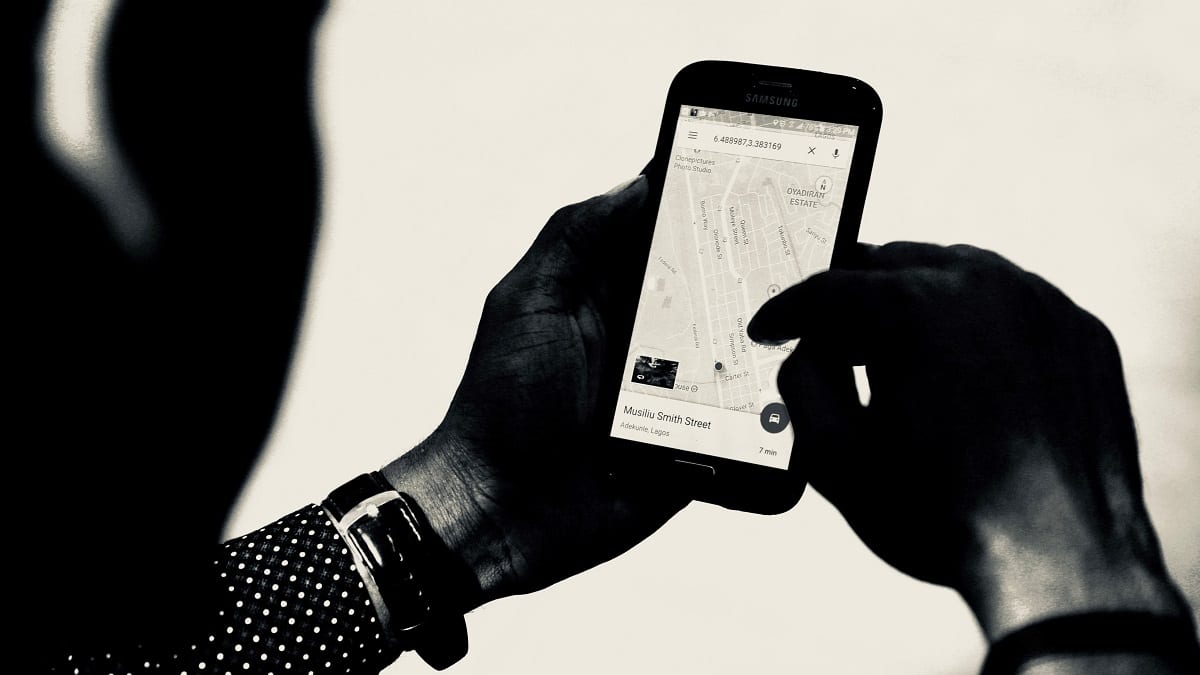
โดยเฉพาะอย่างยิ่งในแล็ปท็อปหรือแท็บเล็ตที่มีระบบปฏิบัติการ Windows 10 มีฟังก์ชันที่มีประโยชน์มากในสถานการณ์ฉุกเฉิน: ค้นหาอุปกรณ์ของฉัน. ต้องขอบคุณหากคุณทำคอมพิวเตอร์หายในบางจุดด้วยการเชื่อมต่ออินเทอร์เน็ตคุณจะสามารถค้นหาคอมพิวเตอร์ได้จากระยะไกลเพื่อให้สามารถกู้คืนได้ซึ่งจะช่วยให้คุณประหยัดได้เป็นครั้งคราว
อย่างไรก็ตามไม่ใช่ทุกสิ่งที่ส่องประกายทอง ในการใช้ฟังก์ชันนี้ ข้อมูลตำแหน่งของคอมพิวเตอร์ของคุณจะถูกส่งไปยังเซิร์ฟเวอร์ของ Microsoftตัวอย่างเช่นหากคุณมีคอมพิวเตอร์เดสก์ท็อปคุณอาจไม่สนใจสิ่งที่เกิดขึ้นนี้ แต่ถ้าคุณกำหนดค่า Windows ตามค่าเริ่มต้นเป็นไปได้มากว่าคุณจะเปิดใช้งานฟังก์ชันนี้บนคอมพิวเตอร์ของคุณ
วิธีปิดใช้งาน Find My Device ใน Windows 10
ดังที่เราได้กล่าวไปแล้วหากคุณต้องการลดการส่งข้อมูลไปยัง Microsoft มีโอกาสมากที่คุณจะสนใจที่จะปิดการใช้งานฟังก์ชันนี้แม้ว่าจะมี คุณควรจำไว้ว่าในหลาย ๆ ครั้งอาจมีประโยชน์มาก.
ก่อนอื่นคุณต้องปิดการใช้งานอย่างนั้นตามที่เป็นไปได้ เข้าถึงการตั้งค่าอุปกรณ์สิ่งที่คุณสามารถทำได้โดยใช้ทางลัดเมนูเริ่มหรือโดยการกด Win + I บนแป้นพิมพ์คอมพิวเตอร์ของคุณ จากนั้นในเมนูหลัก เลือกตัวเลือก "อัปเดตและความปลอดภัย".
จากนั้นทางด้านซ้าย เลือก "ค้นหาอุปกรณ์ของฉัน"ซึ่งจะแสดงรายละเอียดทั้งหมดที่เกี่ยวข้องกับฟังก์ชันนี้เช่นเว็บไซต์ที่จะใช้งานหรือข้อมูลเกี่ยวกับความเป็นส่วนตัว คุณควรสังเกตว่าส่วนบนระบุว่าฟังก์ชันถูกเปิดใช้งานและหากเป็นเช่นนั้นคุณควร คลิกที่ปุ่ม "เปลี่ยน" แล้ว, ยกเลิกการเลือก "บันทึกตำแหน่งอุปกรณ์ของฉันเป็นระยะ" ในเมนูแบบเลื่อนลง.


เมื่อทำการเปลี่ยนแปลงแล้ว หลังจากนั้นไม่กี่วินาทีคุณจะเห็นว่าการค้นหาอุปกรณ์ของฉันถูกปิดการใช้งานโดยสิ้นเชิงอย่างมีประสิทธิภาพเพียงใด บนคอมพิวเตอร์ Windows 10 ของคุณและจะหยุดส่งข้อมูลตำแหน่งของคุณไปยังเซิร์ฟเวอร์ของ Microsoft เป็นระยะ